
많은 친구들이 AutoCAD2014를 사용할 때 배경을 검은색으로 조정하여 눈의 피로를 줄이고 더 나은 시각적 경험을 제공할 수 있기를 바랍니다. 아래에서는 PHP 편집기 Xigua가 배경을 검정색으로 변경하는 방법에 대한 자세한 튜토리얼을 제공합니다. 이 작업을 빠르고 쉽게 수행하는 방법을 알아보려면 계속 읽어보세요.
1. AUTO CAD 2014 버전을 엽니다. 기본 인터페이스 색상은 개인적으로 흰색 인터페이스를 선호합니다. 이제 인터페이스 색상을 다시 검정색으로 변경하고 싶습니다.
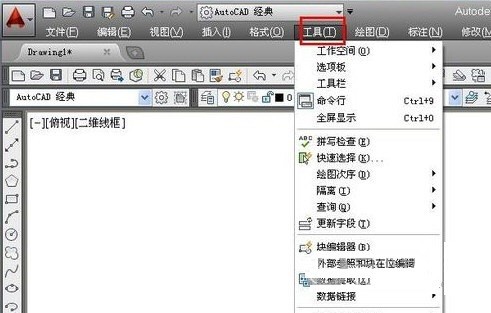
2. 메뉴바에서 [도구] 옵션을 클릭하세요.
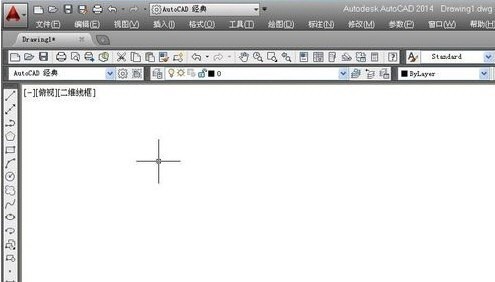
3. 도구 드롭다운 메뉴에 [옵션] 버튼이 있으니 클릭해 보겠습니다.
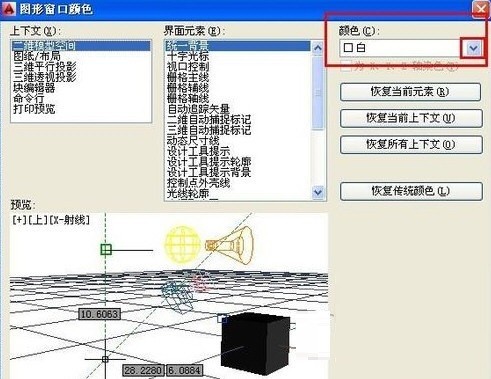
4. 팝업 옵션 대화 상자에서 [디스플레이]를 선택한 다음 [색상]을 선택합니다.
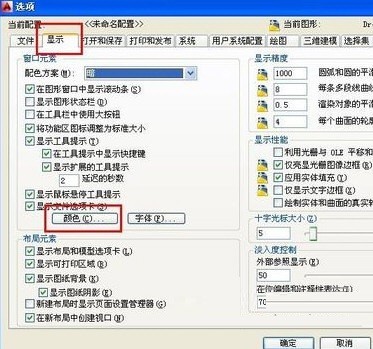
5. 그래픽 창 색상 대화 상자에서 색상을 전환하고 색상 옵션 상자를 클릭할 수 있습니다.
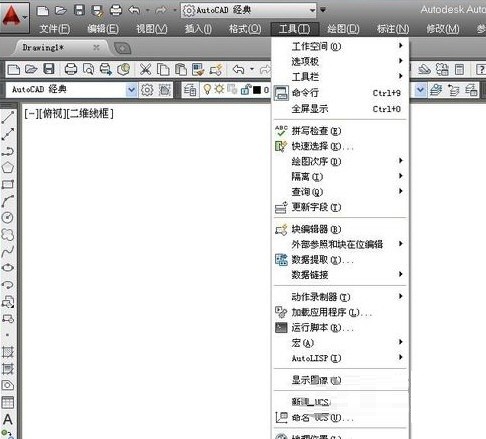
6. 드롭다운 옵션에서 원하는 색상을 선택한 다음 적용을 선택하고 닫으면 인터페이스 색상이 변경된 것을 확인할 수 있습니다.
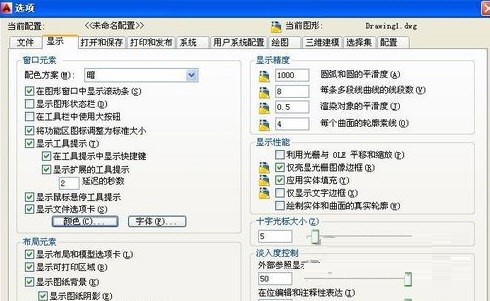
7. 마지막으로 옵션 대화 상자에서 적용을 선택하고 인터페이스 배경색 전환이 완료됩니다.
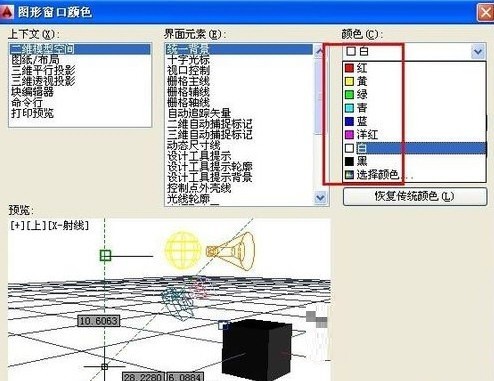
위 내용은 AutoCAD2014에서 배경을 검은색으로 조정하는 방법_AutoCAD2014에서 배경을 검은색으로 조정하는 방법에 대한 튜토리얼의 상세 내용입니다. 자세한 내용은 PHP 중국어 웹사이트의 기타 관련 기사를 참조하세요!